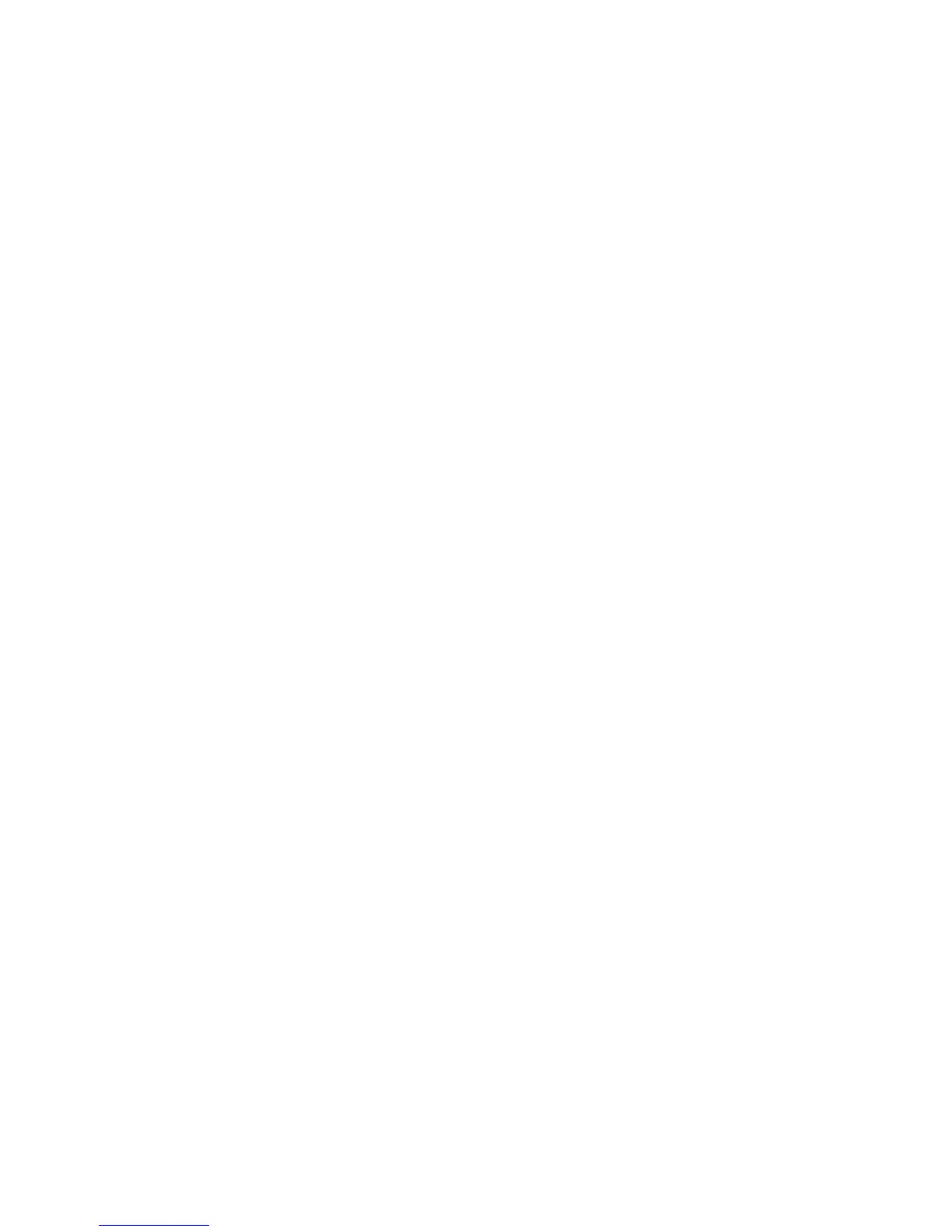Impression
Imprimante couleur ColorQube 8570/8870
Guide d'utilisation
122
Envoi de travaux effectués via la fonction Imprimer avec
Notes:
• Pour utiliser la fonction Imprimer avec, vous devez avoir stocké des travaux personnels ou
partagés sur l'imprimante.
• La fonction Imprimer avec n'est pas disponible pour les imprimantes utilisant une
connexion USB.
Envoi de travaux 'Imprimer avec' sous Windows XP SP1 ou versions ultérieures
1. Dans l'application à partir de laquelle vous lancez l'impression, ouvrez la boîte de dialogue
Imprimer, sélectionnez le pilote d'imprimante pris en charge puis ouvrez les paramètres du pilote.
2. Dans l'onglet Support/Réception, sélectionnez Imprimer avec dans la liste Type de travail.
3. Dans la boîte de dialogue Imprimer avec, sélectionnez le type de travail à imprimer dans la liste
Travaux enregistrés.
4. Sélectionnez les travaux personnels enregistrés ou partagés à imprimer avec le travail en cours,
puis cliquez sur le bouton doté d'une flèche verte pour ajouter les travaux à la liste Travail final sur
la droite.
5. Pour changer l'ordre dans lequel les travaux s'impriment, sélectionnez le travail à déplacer dans la
liste Travail final, puis cliquez sur les boutons fléchés vers le haut ou vers le bas sous la liste.
6. Pour retirer un travail de la liste, sélectionnez-le puis cliquez sur le bouton doté d'une croix rouge
sous la liste.
7. Cliquez sur OK.
8. Sélectionnez les autres paramètres requis, le cas échéant, puis envoyez le travail d'impression.
Envoi de travaux 'Imprimer avec' sous Macintosh OS X version 10.3 ou
versions ultérieures
1. Dans l'application à partir de laquelle vous souhaitez imprimer, ouvrez la boîte de dialogue
Imprimer, puis sélectionnez votre ColorQube 8570/8870 printer.
2. Dans le menu déroulant, sélectionnez Fonctionnalités Xerox.
3. Dans le menu déroulant suivant, sélectionnez Support/Réception.
4. Dans la liste Type de travail, sélectionnez Imprimer avec.
5. Si des travaux sont des travaux enregistrés personnels, vous devez entrer le code d'accès à 4 chiffres
que vous avez spécifié lorsque vous avez enregistré les travaux sur l'imprimante. Cliquez sur OK.
6. Dans la liste Travaux enregistrés qui s'affiche, sélectionnez le ou les type(s) à sélectionner. La liste
des travaux s'affiche dans la zone supérieure.
7. Dans la liste du haut, sélectionnez un travail à imprimer avec le travail en cours, puis cliquez sur le
bouton Flèche bas pour déplacer le travail vers la liste Travail final.
8. Pour changer l'ordre dans lequel les travaux s'impriment, sélectionnez le travail à déplacer dans la
liste Travail final, puis cliquez sur les boutons fléchés vers le haut ou vers le bas sous la liste.
9. Pour retirer un travail de la liste, sélectionnez-le puis cliquez sur le bouton doté d'une croix sous la liste.
Remarque : La fonction Imprimer avec n'est pas disponible pour les imprimantes utilisant une
connexion USB ou AppleTalk.
